Dacă cauți juca jocuri online cu prietenii și familia, pachetul Jackbox Party este una dintre cele mai bune opțiuni. Redarea Jackbox de la distanță prin servicii, cum ar fi Zoom, poate fi o modalitate excelentă de a rămâne conectat cu cei care nu sunt aproape. Cel mai bine, cu destul de multe jocuri de petrecere Jackbox care conțin aproximativ o jumătate de duzină de jocuri fiecare, veți putea continua petrecerea online luni de zile. Curios despre proces? Iată cum să joci Jackbox prin Zoom.
Cuprins
- Selectarea unui pachet de petrecere
- Se joacă Jackbox prin Zoom
- Alte opțiuni de streaming
Selectarea unui pachet de petrecere

Lansată inițial în 2014, seria de jocuri Jackbox Party Pack este disponibilă într-o colecție de diferite platforme, de la computere personale la console de jocuri dedicate și chiar streaming TV cutii, precum Apple TV. Pentru a juca Jackbox prin Zoom, va trebui să începeți prin achiziționarea unuia dintre pachetele de petrecere fie pentru computerul dvs., fie pentru Mac.
Videoclipuri recomandate
Dacă sunteți nou în serie, vă recomandăm să începeți cu Jackbox Party Pack 3, deoarece conține un număr mare de jocuri care pot fi jucate cu oriunde de la unul la opt jucători. Dacă sunteți în căutarea unui pachet de petrecere care să poată găzdui mai mulți jucători, poate doriți să verificați pachetul de petreceri 4, deoarece jocul Bracketeering poate sprijini până la șaisprezece persoane.
Legate de
- Cele mai bune jocuri free-to-play pentru 2023
- Test limitat Counter-Strike 2: cum se joacă, moduri de joc și multe altele
- Cum se utilizează comenzile vocale PS5
În caz contrar, dacă ați jucat deja în trecut și sunteți în căutarea unui anumit joc, aruncați o privire la rezumatul pe care l-am pregătit mai jos, arătând fiecare pachet de petrecere și jocurile incluse. Pentru mai multe detalii, vă recomandăm să vizitați oficialul Site-ul Jackbox.
- Jackbox Party Pack: You Don’t Know Jack 2015, Drawful, Word Spud, Lie Swatter, Fibbage XL
- Jackbox Party Pack 2: Fibbage 2, Earwax, Bidiots, Quiplash XL, Bomb Corp.
- Jackbox Party Pack 3: Quiplash 2, Trivia Murder Party, Guesspionage, Fakin’ It, Tee K.O.
- Jackbox Party Pack 4: Fibbage 3, Supraviețuiește pe internet, Monstru în căutarea unui monstru, Bracketeering, Doodle civic
- Pachetul Jackbox Party 5: Tu nu-l cunoști pe Jack: Stream complet, Split the Room, May Verse City, Zeeple Dome, Patently Stupid
- Jackbox Party Pack 6: Trivia Murder Party 2, Modele, Joke Boat, Dicționar, Apăsați butonul
Se joacă Jackbox prin Zoom

Procesul de începere a unui joc de Jackbox over Zoom este destul de ușor și începe cu instalarea dvs Jackbox Party Pack la alegere pe PC sau Mac. În plus, dacă nu ați făcut-o deja, ar trebui să vizitați Site-ul Zoom și înscrieți-vă pentru un cont gratuit. Conturile gratuite vă vor permite să jucați cu până la 100 de participanți timp de 40 de minute. Puteți mări durata la 24 de ore cu un abonament Zoom Pro.
Pasul 1: Dacă nu ai făcut-o deja, descarca si instaleazaaplicația Zoom.
Pasul 2: Odată instalat, deschideți aplicația Zoom pe Mac sau PC.
Pasul 3: Conectați-vă la contul dvs. cu acreditările dvs. Zoom.
Pasul 4: Faceți clic pe butonul portocaliu pentru a Noua Intalnire.
Pasul 5: Odată deschis, utilizați A invita butonul din partea de jos a ecranului pentru a invita participanții.
Pasul 6: Când toată lumea s-a alăturat, apăsați tasta Distribuie ecran buton.
Pasul 7: Alegeți să partajați întregul ecran selectând Ecran opțiune.
Pasul 8: Asigurați Partajați sunetul computerului caseta este bifată.
Pasul 9: Apasă pe Acțiune buton.
Pasul 10:Deschis Jackbox și începeți să jucați!
Dacă nu ați mai jucat niciodată Jackbox, trebuie să știți că participanții dvs. vor interacționa cu jocul folosind computerul lor, smartphone, sau tabletă. Jucătorii vor fi instruiți să viziteze site-ul Jackbox TV și să introducă un cod de grup pentru a se alătura jocului dvs. după ce ați selectat jocul pe care doriți să îl jucați în Jackbox. A își aminti să fii în siguranță și protejează-ți intimitatea când utilizați Zoom.
Alte opțiuni de streaming
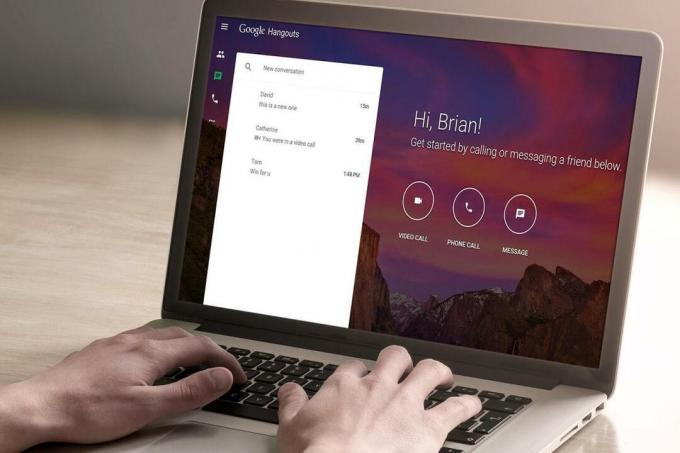
Nu toată lumea ar dori să folosească platforma Zoom; în acest caz, puteți juca Jackbox pe alte platforme, inclusiv Google Hangouts și Discordie. Asigurați-vă că urmați instrucțiunile noastre de mai jos pentru câteva opțiuni alternative pe Mac sau PC. Vă recomandăm să utilizați Google Hangouts pentru transmiteți în flux jocurile dvs. Jackbox Party, deoarece configurarea este simplă, utilizează conturile Google deja existente ale majorității oamenilor și nu există timp. limită.
Streaming prin Google Hangouts
Pasul 1: Începeți prin a vizita Google Hangouts pe P.C. sau Mac.
Pasul 2: Începeți un Hangout cu prietenii făcând clic pe Apel video buton.
Pasul 3: Distribuie webURL din Hangout-ul tău Google cu prietenii, astfel încât aceștia să se poată înscrie.
Pasul 4: În bara de meniu de sus, selectați Partajare de ecran buton.
Pasul 5: Selectați Desktop și faceți clic Partajați fereastra selectată.
Pasul 6: Deschideți Jackbox și începeți să jucați!
Streaming prin Discord
Pasul 1:Descărcați aplicația Discord, apoi creați un cont.
Pasul 2: Lansa Discordie pe Mac sau P.C. și conectați-vă.
Pasul 3: În colțul din stânga sus, faceți clic pe Adauga server buton; este afișat ca un buton verde cu un simbol plus — acest lucru vă va permite să creați un spațiu personalizat pentru jocul dvs.
Pasul 4: Selectează Creați un server opțiunea, apoi denumește-o și dă clic Crea.
Pasul 5: Creează un nou canal de voce pentru jocul tău Jackbox făcând clic pe simbolul plus Alături de Canale de voce listă.
Pasul 6: Invitați oameni la serverul dvs. Discord făcând clic pe numele serverului dvs. din partea stângă sus a ecranului, apoi selectați Invita persoane — puteți copia un link pentru a-l trimite prietenilor și familiei.
Etapa7: Odată ce toată lumea a sosit, începe jocul Jackbox PartyPack.
Pasul 8: Reveniți la Discord și selectați Du-te si traieste butonul din colțul din stânga jos al ecranului; acesta va fi afișat ca un mic buton de monitor al computerului lângă numele jocului tău.
Pasul 9: Asigurați-vă că este selectat Jackbox și selectați canalul vocal pe care doriți să îl utilizați.
Pasul 10: Apasă pe Du-te si traieste buton.
Pasul 11: Rugați participanții să facă clic pe numele dvs. în partea stângă a ecranului lor sub lista Canale vocale și să selecteze Alăturați-vă fluxului.
Pasul 12: Începeți să jucați Jackbox!
Dacă sunteți nou în Discord și doriți să îl utilizați pentru jocurile Jackbox, vă recomandăm să consultați ghid complet despre utilizarea Discord; acolo, puteți afla cum să creați servere, să vă construiți profilul și să gestionați alte setări cu mai multe detalii. Distrează-te în streaming!
Recomandările editorilor
- Cum testăm consolele de jocuri video
- Câte skin-uri sunt în Fortnite?
- Cum să găsești calmarul uriaș în Hogwarts Legacy
- Modul Marvel Snap Battle: Cum să joci Marvel Snap cu prietenii
- Sfaturi și trucuri PS5: cum să profitați la maximum de noul dvs. Playstation
Îmbunătățește-ți stilul de viațăDigital Trends îi ajută pe cititori să țină cont de lumea rapidă a tehnologiei cu toate cele mai recente știri, recenzii distractive despre produse, editoriale perspicace și anticipări unice.




